Normalice el volumen de control de audio desigual con los métodos flexibles
Cuando busque un gran fondo musical o un efecto musical, probablemente lo adquirirá de diferentes sitios web según sus requisitos. El único inconveniente de capturar con este método es que los archivos de audio tienden a tener un volumen de audio inconsistente ya que provienen de diferentes fuentes. Escuchar canciones con un volumen desigual sería bastante molesto e incluso podría perder el interés en reproducirlas. Esta publicación lo ayudará a resolver este problema al presentar excelentes control de volumen de audio programas. Descubra más sobre ellos leyendo el artículo.

- Parte 1. Cómo controlar el volumen de audio rápidamente
- Parte 2. Bono: Configuración avanzada de audio
- Parte 3. Preguntas frecuentes sobre el control del volumen de audio
Parte 1. Cómo controlar el volumen de audio rápidamente
1. Vidmore Video Converter
La primera herramienta que puede utilizar para normalizar los niveles de volumen de sus archivos de audio es Convertidor de video Vidmore. Con él, no necesita ninguna habilidad técnica o experiencia para manipular los archivos de audio, por lo que no hay nada de qué preocuparse. La herramienta solo usa la barra deslizante para aumentar o disminuir el volumen rápida y fácilmente según sus necesidades. La mejor parte es que admite casi todos los formatos de audio para normalizar cualquier tipo de archivo de audio que te guste.
Suponga que el audio no coincide con el video. En ese caso, también puede ajustar el retardo de audio para sincronizar tanto el audio como el video. Igualmente importante, le otorga acceso a la configuración de audio. Esta configuración le permite modificar y mejorar la calidad de los archivos de audio ajustando la frecuencia de muestreo, la frecuencia de bits y el canal. Estos son los siguientes pasos para ayudarlo a disminuir o aumentar el volumen de audio.
Paso 1. Instale el controlador de volumen de audio
En primer lugar, descargue este programa Audio Volume Controller en su computadora. Para hacer esto, haga clic en el Descarga gratis adjunto a continuación y elija el instalador adecuado para el sistema operativo de su computadora. Después de eso, instálelo y ejecútelo.
Paso 2. Cargue el archivo de audio
En la interfaz de ejecución del programa, debería ver un gran Más icono. Haga clic en él para abrir una carpeta en su computadora y busque el archivo de audio que desea editar. También puede presionar el Barra espaciadora para cargar su archivo de audio de destino.
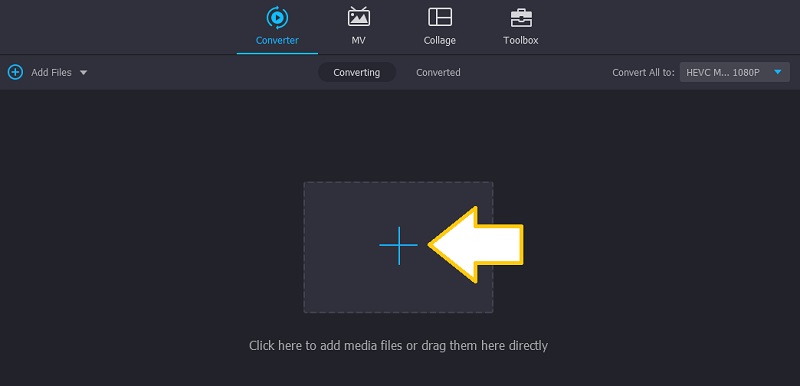
Paso 3. Ajusta el volumen del audio
Después de cargar el archivo de audio, debería ver su miniatura en la interfaz principal. Ahora, haga clic en el Editar icono, y llegará a otra ventana donde podrá manipular el archivo de sonido. Para disminuir el volumen, deslice la barra hacia su izquierda o utilícela como un amplificador de volumen de audio aumentando el volumen a un enorme 200%. Reproduzca el audio y haga clic en el Okay cuando esté satisfecho con el sonido.
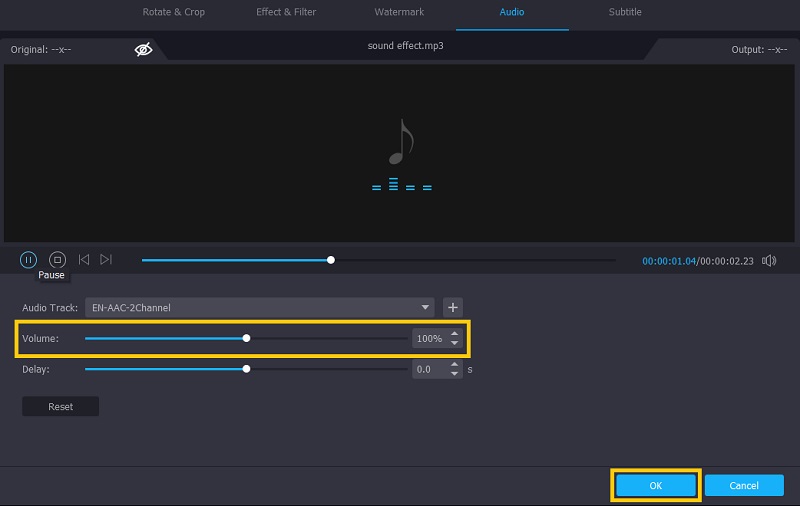
Paso 4. Guarde el archivo de audio ajustado
Ahora puede guardar los cambios en el archivo de audio. Pero primero, seleccione un formato apropiado para el archivo de audio y luego presione el Convertir todo botón para finalizar el proceso. Después de eso, debería poder verificar la reproducción del audio.
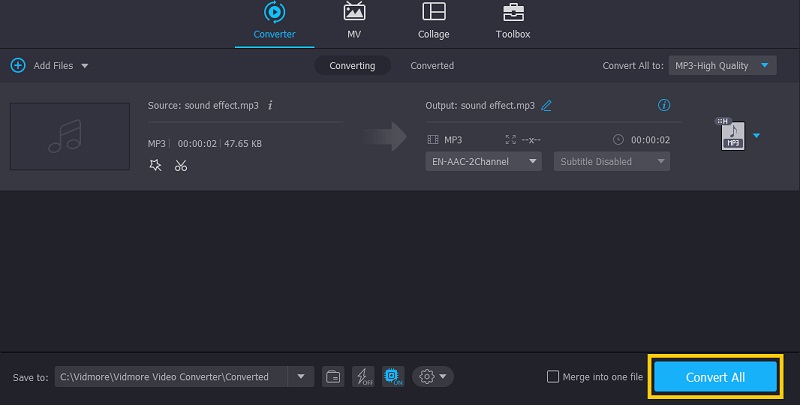
2. Adobe After Effects
Adobe After Effects se dedica a editar archivos multimedia con toneladas de funciones poderosas y estabilidad mejorada para una excelente experiencia de usuario y acelerar el flujo de trabajo. Esta herramienta es una gran alternativa que puede ayudarlo a resolver el problema de cómo cambiar el volumen del audio en los efectos posteriores. Además, viene con un espectro de audio que funciona como visualizador de audio, ya que muestra la representación del sonido a través de la forma de onda. Por otro lado, aquí se explica cómo usar Adobe After Effects para normalizar el volumen de audio.
Paso 1. Simplemente instale y ejecute esta aplicación en su computadora.
Paso 2. Ahora, seleccione e importe el clip de audio que desea editar arrastrándolo y soltándolo en el programa.
Paso 3. Seleccione el audio de la línea de tiempo de la composición y presione L para revelar el Niveles de audio propiedad. Debería ver un texto azul que dice + 0.00db.
Paso 4. En este punto, arrastre + 0.00db hacia la izquierda para bajar el volumen, luego arrástrelo hacia la derecha para subirlo. Opcionalmente, puede definir el valor y puede subir hasta + 12.00db para hacer que el audio sea más fuerte. Cuando esté satisfecho con los resultados, simplemente exporte el archivo.
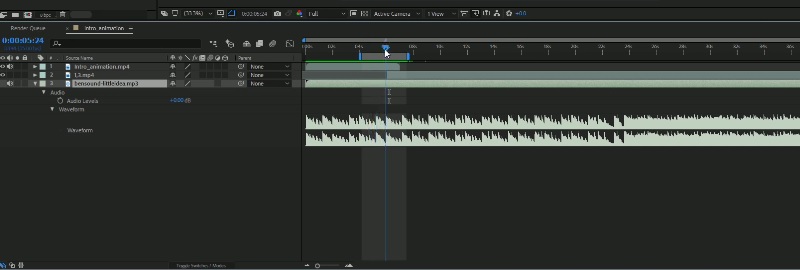
Parte 2. Bono: Configuración avanzada de audio
1. Amplificador de volumen de Chrome
Cuando está utilizando un altavoz convencional o sus auriculares no tienen una buena salida de sonido, es posible que deba aumentarlo con Chrome Volume Booster. Esto es excelente, especialmente para fines de entretenimiento, ya que aumenta la salida de audio de todos los medios que se reproducen en su navegador Chrome. La herramienta es tan simple como arrastrar la barra deslizante para controlar el volumen del audio, lo que facilita su uso. De hecho, es un gran amplificador de audio estéreo con control de volumen digital.
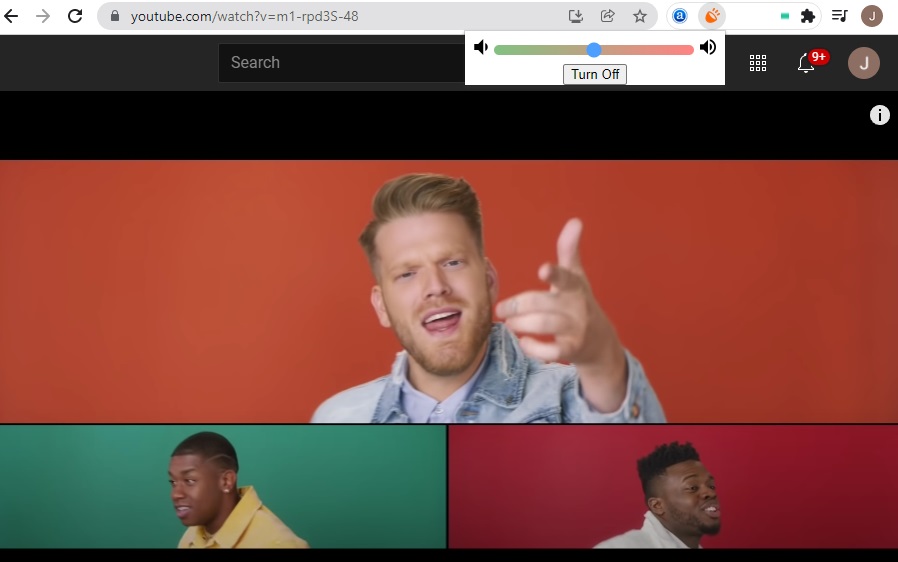
2. Equalizer Pro
Equalizer Pro también es una buena herramienta que puede utilizar. La herramienta proporciona un ecualizador de 10 bandas y viene con 20 ajustes preestablecidos para diferentes tipos de necesidades. Aunque está muy por detrás de los equipos profesionales, es un programa más que suficiente para la mayoría de los audiófilos. Aparte de eso, también puede guardar el perfil que creó en el que puede aplicar a otros archivos de audio. Por lo tanto, no es necesario modificar los archivos de audio de forma individual. Sin embargo, este ecualizador de volumen de audio no es gratuito. Aún así, puede explorar libremente su versión de prueba gratuita y decidir si desea actualizar.
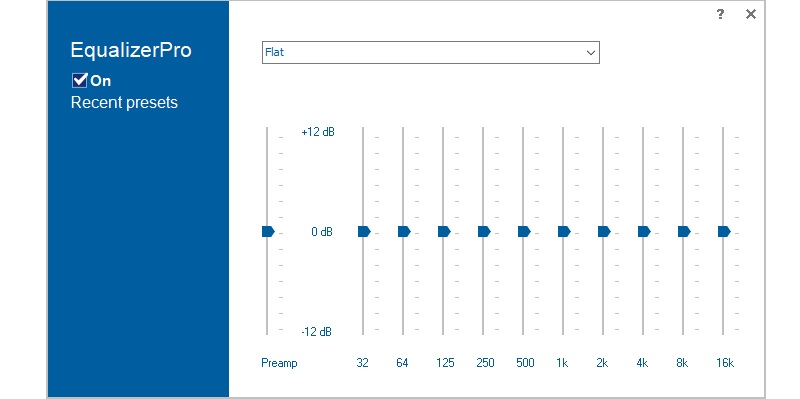
Parte 3. Preguntas frecuentes sobre el control del volumen de audio
¿Cómo subo el volumen de un archivo de audio?
Además de usar un amplificador de volumen, puede cambiar el ángulo del dispositivo en el que suena más fuerte. Además, puede aumentar el sonido conectando un altavoz externo.
¿Cómo se elimina el límite de volumen en el iPhone?
De forma predeterminada, el limitador de volumen está activado para proteger al usuario de la audición. Pero puede desactivar esta configuración para aumentar los niveles de volumen. Simplemente vaya a la aplicación Configuración en su iPhone y busque Música. En el menú Reproducción, elimine el límite de volumen.
¿Cómo bajar el volumen del audio en Premiere Pro?
Premiere Pro es un software de edición de video profesional que ofrece muchas funciones poderosas pero complicadas. Solo tienes que subir el archivo de audio al programa. La herramienta proporcionará un fader que le ayudará a controlar el nivel de volumen. Simplemente mueva el fader hacia arriba y hacia abajo para hacer ajustes.
Conclusión
Aquí te presentamos a los poderosos amplificadores de volumen de audio y normalizadores que puede utilizar. Por lo tanto, puede hacerlo fácilmente con estas herramientas recomendadas, ya sea que necesite bajar o subir el nivel de sonido. La próxima vez que descargue canciones con niveles de volumen desiguales, no dude en utilizar los programas que se mencionan anteriormente.


